在上一篇《WordPress免费教程(四):WordPress2.92中文版安装方法》中,我们详解了WordPress2.92的安装方法。因为目前主流版本还有一个WordPress3.01,所以在这里不得不把他也放到教程中来。WordPress3.01目前官方还没有出中文版,那只能安装英文版本了,如果你实在看不懂英文,那汉化一下就可以了。
因为上篇教程已经讲解过了版本的下载与上传,这里就不要重复了。下载可以到官方网站,也可以点击这里下载,汉化包点击这里下载。下面就直入主题:
1、进入安装界面
直接在浏览器中输入你的网址即可以进入到安装界面。此步方法与WordPress2.92安装方法相同。
2、配置文件时提示
此步与2.92相同,由于主机的限制问题,部分空间创建不了wp-config.php文件,这时得要用到第二种方法。
3、输入数据库信息
database name输入数据库名称;user name 处输入用户名;password处输入用户密码;database host和table prefix处正常情况下没有要修改。输入完成后单击“submit",进行wp-config.php文件的创建,如果此处的数据库信息输入有误的话,就进入不到下一步。
4、开始WordPress3.01的安装
5、输入网站信息
site title处输入网站名称;username输入管理员名称;password twice处输入管理员密码;your e-mail 输入管理员邮箱。以上信息全部输完后,即可以单击“install wordpress”
WordPress3.01与WordPress2.92安装的不同之处就是在这个地方,WordPress2.92的管理员名称是admin不可修改,而且管理密码是系统生成。而WordPress3.01用户可以自定义管理员名称和密码,这样的操作更人性化了。
6、完成安装
以上步骤全部完成后,点击“log in”即可以进入到后台,可是现在前后台都是英文版本,这个时候我们需要进行汉化
7、WordPress3.01汉化
A、下载汉化包(点击下载),解压后将文件夹languages上传到 wp-content 目录。
B、打开网站根目录下wp-config.php,查找到
define (‘WPLANG’, '');
将其改为
define (‘WPLANG’, 'zh_CN’);
此时你再进入后台看下,是不是变成了我们熟悉的中文版本了!

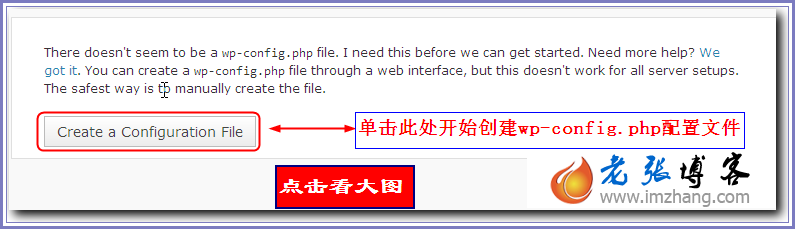
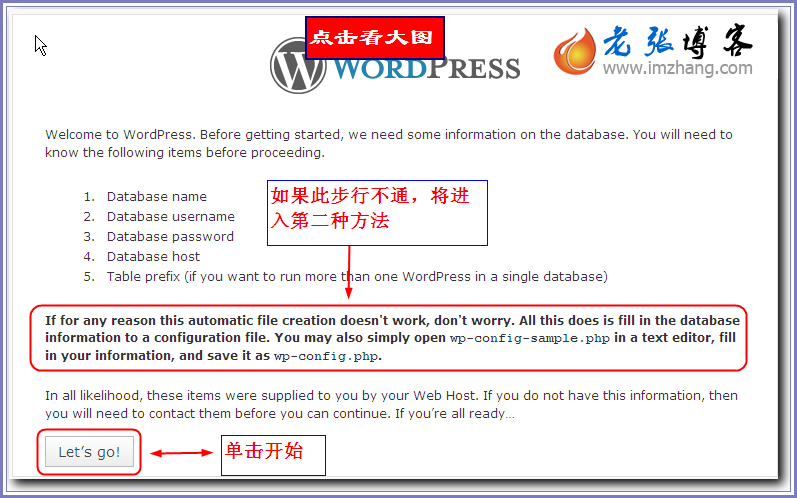
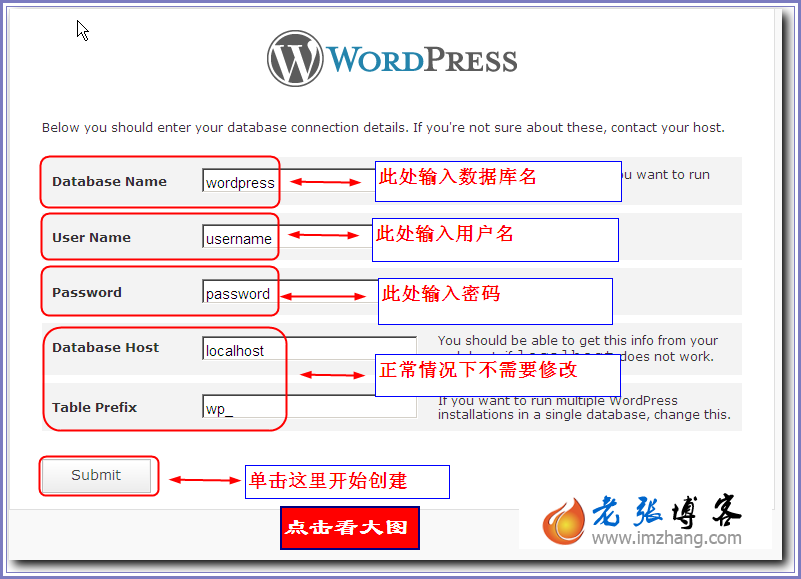
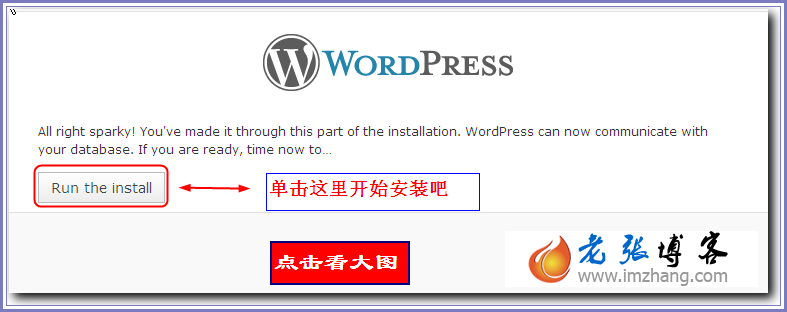
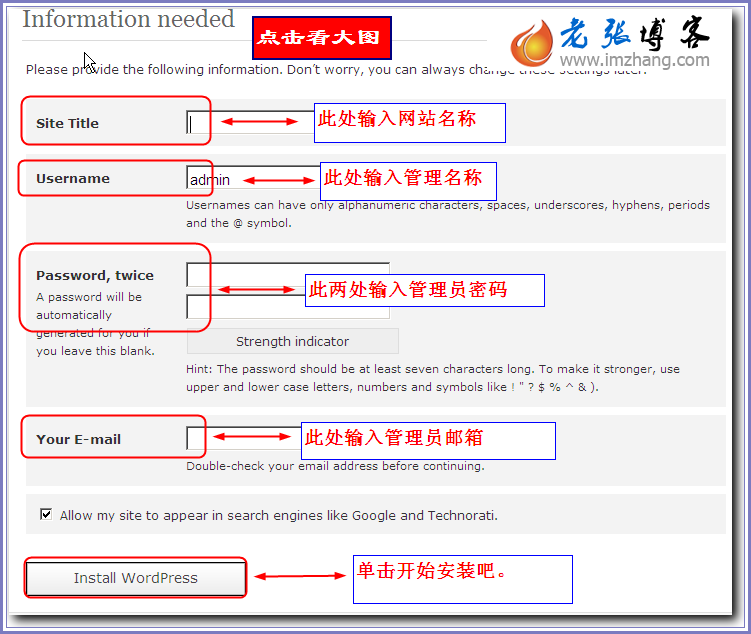

先收藏了,谢谢
哎呀..居然不是沙发…
@yu: 你来晚了。
看起来好象汉化还是很简单的呀。我当初是直接安装的2.9的中文版。哈哈。
学习来了。更新必到。
@jinyeng99: 汉化本来就很简单地。
想跟老张换个友情链接如何,方便回访。行吗?我已经在首页链接你了。
官方已经出中文啦~
@阿邙: 是的,今天才出的。
3.0.1已经出官方中文啦,我昨天晚上刚升级上去的
@dudo: 是今天早上才看到的。
我又来了!
悲剧,昨晚我发文章的时候就知道你今天的文章汉化基本上没用了。 :lol:
@囧啊囧: 没事的,即使是中文出来,还有人会选择英文版本的。
301不错啊 支持 有时间了折腾下 :razz:
@茶油米: 现在中文的出来了。
呵呵,正式版都出来了,不要汉化了
@Code之行人: 中文和我的教程同时出来的。
老张你这个教程可以撤下来啦!官方3.0.1中文版已经发布了,(*^__^*) 嘻嘻……
@人好哇!: 不用撤的,有人会选择英文版本的。
是的.官方的3.0已经出来了.不过还是谢谢老张,辛苦的付出!我在后台点击自动升级怎么升级不上去呢?这个是怎么一回事呢?
@寻找: 那就全新安装吧。
你搬家后!布丁是第一次来不好意思了!
写的很用心啊,
@seo白话文: 谢你的支持。
那个所谓官方中文版什么时候出呢
@睿智小超人: 已经出来了。
上次升级出了问题,现在不敢升了,
目前中文简体中文版3.0.1已经出来
@ifenwen: 今天才出来的。
对新版本继续观望中,呵呵
我用的是2.9的汉化包,后台部分中文部分英文,很不爽。
@七叶草: 现在你可以用301中文的了。
@老张博客: 是啊,有空更换一下
@七叶草: 应该换一换呀。。
页面灰起来了,呃!
黑蒙蒙的一片,很压抑。
@7cbt: 改回来了。
突然中文版就出来了,呵呵
@Ygs: 是的,早知道我的教程前几天发就好了。
英文版的安装 不错
还是英文版贴心一点,单词也不多,耐心看一下下次就会了。
上面的导航下面对应的文章不大对啊,插件和主题二类
@yesadmin: 是的,导航里的文章还没有充足起来。
乖乖 这篇文章都这么多捧场啊,真羡慕
@皇家元林: 呵,都是大家支持的。
呵呵 你也先发汉化版的啊
我也和你一样都不知道中文版发布了 呵呵
@宿迁学院论坛: 现在应该知道了吧。。。
老张,这个WP的教程继续更新哦,等待中…
@魏建波: 我准备教程和优化技巧、主题、插件一起来。
英文版的不错
老张,我刚才试了一下。怎么不行呀。我用3.01覆盖了原来的2.92,可现在显示的还是2.92呀。怎么回事?期待解答。我的qq号:517949535
@绍兴seo: 不是简单的覆盖,